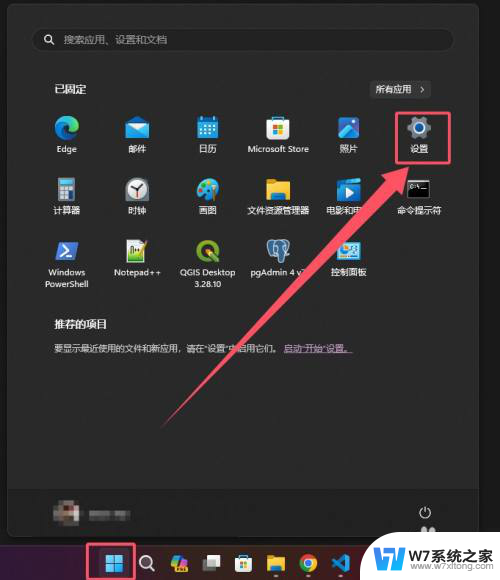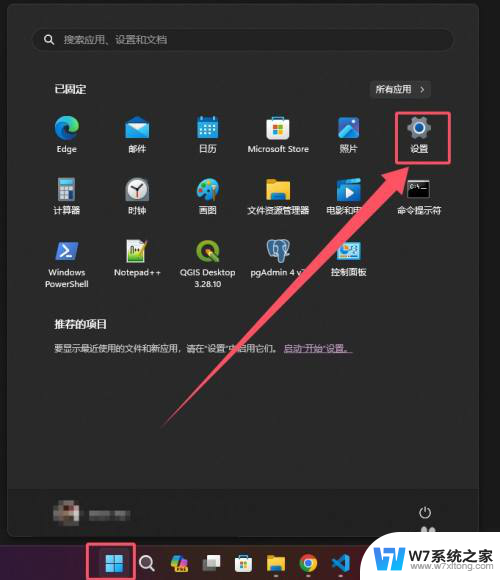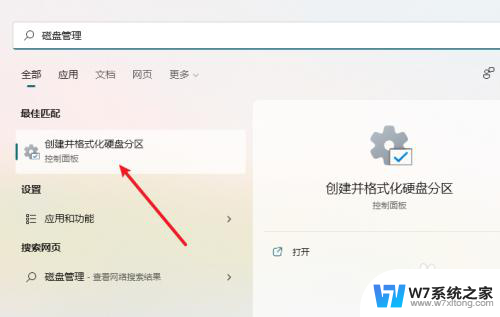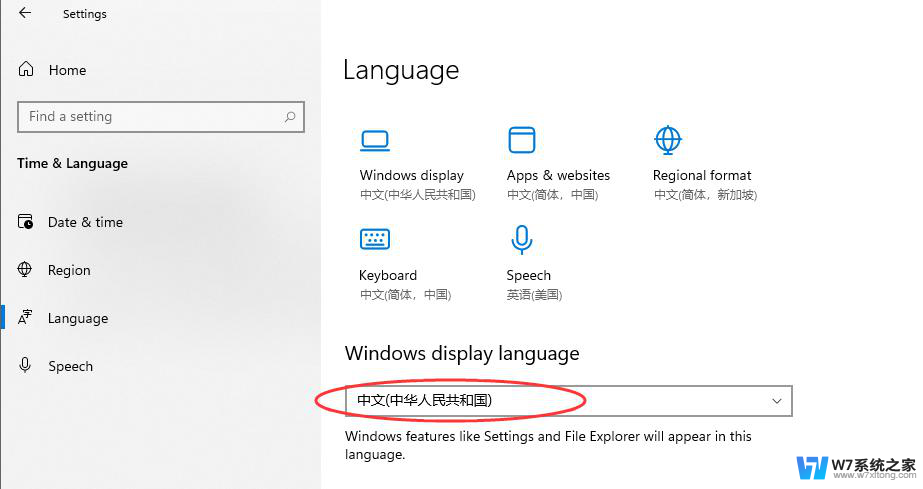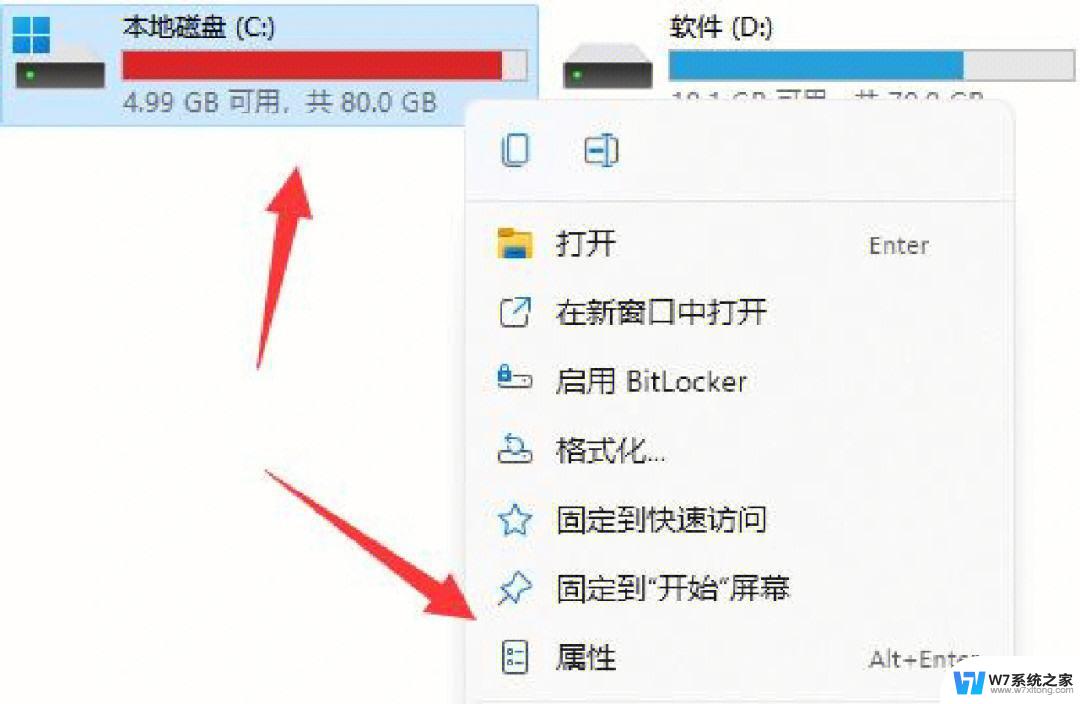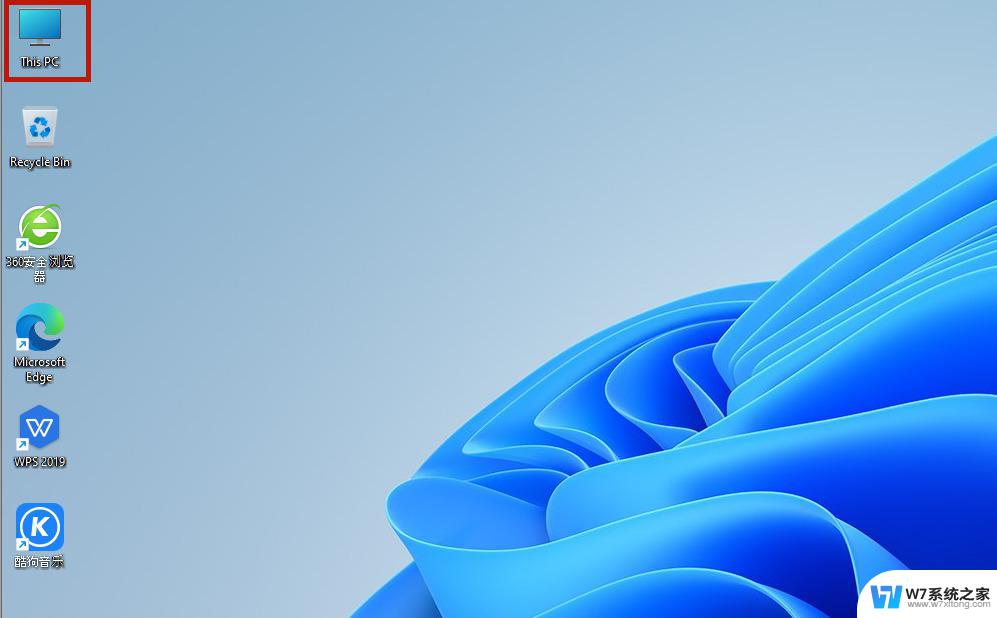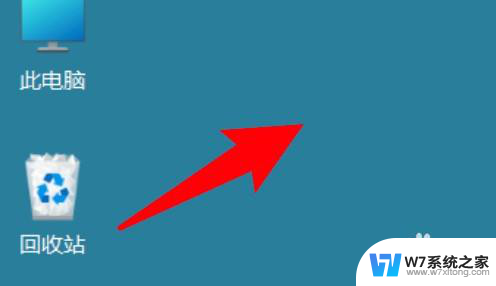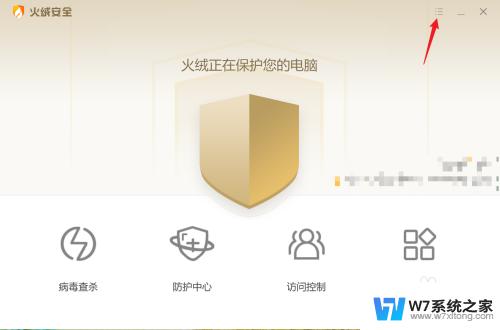win11系统托盘显示桌面 Win11系统托盘图标设置教程
更新时间:2024-11-08 17:51:16作者:yang
Win11系统的托盘显示桌面功能让用户可以快速方便地切换到桌面,提高了操作效率,而Win11系统托盘图标设置则为用户提供了个性化定制的可能,让用户根据自己的喜好和需求来调整托盘图标的显示方式。通过本教程,用户可以轻松学会如何设置Win11系统托盘图标,让桌面更加个性化和便捷。愿你享受到Win11系统带来的便利和乐趣!
具体步骤:
1.第一步:在win11界面上,点击开始菜单后。点击【设置】选项
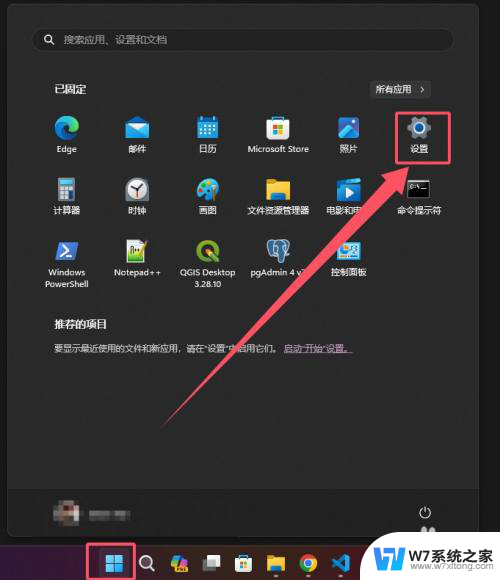
2.第二步:在设置界面上,选中个性化后,点击【任务栏】选项
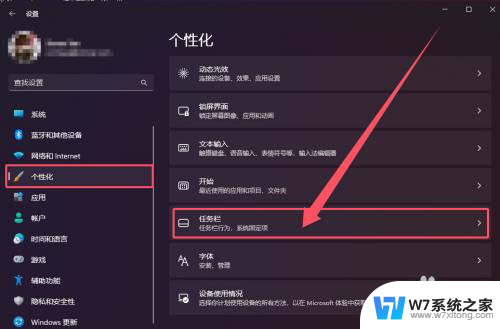
3.第三步:在任务栏界面上,点击【其他系统托盘图标】选项
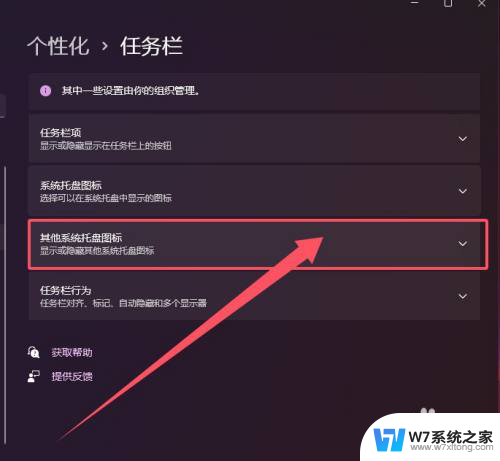
4.第四步:勾选或者取消在系统托盘的显示图标
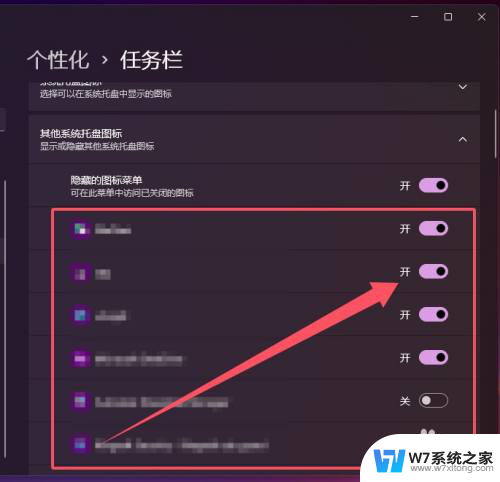
以上就是win11系统托盘显示桌面的全部内容,有出现这种现象的小伙伴不妨根据小编的方法来解决吧,希望能够对大家有所帮助。